Réglages TCP/IPv4
Cette section décrit les procédures permettant de configurer le protocole TCP/IPv4 à l'aide du panneau de commande. Après avoir défini les réglages TCP/IPv4, procéder comme indiqué à la section "Réglages communs à TCP/IPv4 et TCP/IPv6" afin de définir les paramètres nécessaires, et comme indiqué à la section "Confirmation des réglages TCP/IPv4 (Commande PING)" afin de s'assurer que les réglages réseau sont corrects. Si les réglages TCP/IPv6 sont déjà définis et que les réglages communs à TCP/IPv4 et TCP/IPv6 ont été effectués, vérifier uniquement les réglages réseau, une fois cette procédure terminée.
Pour utiliser les communications IPv6 simultanément, procéder comme indiqué à la section "Réglages TCP/IPv6" afin de définir les paramètres nécessaires, et comme indiqué à la section "Confirmation des réglages TCP/IPv6 (Commande PING)" pour confirmer ces paramètres.
1.
Appuyer sur  .
.
 .
.2.
Appuyer sur [Préférences] → [Réseau].
3.
Appuyer sur [Réglages TCP/IP] → [Réglages IPv4].

4.
Appuyer sur [Utiliser IPv4] pour [Réglages IPv4] → appuyer sur [Oui] → [OK].
Si [Oui] est sélectionné pour <Utiliser IPv4>, il est impossible d'utiliser les réseaux IPv4, quel que soit le réglage pour IPv4 dans l'écran Réglages/Enregistrement. Le protocole ARP (Address Resolution Protocol) est également désactivé.
5.
Appuyer sur [Réglages adresse IP] pour [Réglages IPv4] → effectuer les réglages suivants → appuyer sur [OK].

Utilisation d'une adresse IP fixe :
Appuyer sur [Adresse IP] → saisir l'adresse IP.
Appuyer sur [Masque de sous-réseau] → saisir le masque de sous-réseau.
Appuyer sur [Adresse de passerelle] → saisir l'adresse de passerelle.
Sélectionner "Non" pour [DHCP], [RARP] et [BOOTP].
|
IMPORTANT
|
|
Il faut compter environ deux minutes pour déterminer si les réglages DHCP, BOOTP ou RARP peuvent être utilisés. Si l'utilisation de ces réglages n'est pas envisagée, il est conseillé de les désactiver.
|
Obtention automatique d'une adresse IP :
Sélectionner "Oui" pour l'une des options [DHCP], [RARP] et [BOOTP].
Appuyer sur [Adresse IP] → saisir l'adresse IP.
Appuyer sur [Masque de sous-réseau] → saisir le masque de sous-réseau.
Appuyer sur [Adresse de passerelle] → saisir l'adresse de passerelle.
|
IMPORTANT
|
|
Si ces informations ne peuvent pas être obtenues via DHCP, RARP ou BOOTP après avoir redémarré la machine, entrer l'adresse IP, le masque de sous-réseau et l'adresse de passerelle pour utiliser les réglages saisis à cette étape.
|
|
REMARQUE
|
|
Si la machine est redémarrée après configuration des réglages DHCP, BOOTP ou RARP, l'écran Réglages TCP/IP affiche les valeurs d'adresse IP obtenues depuis le serveur DHCP, BOOTP ou RARP. (Si l'adresse IP, le nom d'hôte et le nom de domaine ont déjà été définis, ils seront remplacés par ceux spécifiés à l'aide de DHCP, de BOOTP ou de RARP.)
Si le protocole DHCP est utilisé sans la fonction de mise à jour dynamique DNS, il est conseillé de toujours attribuer la même adresse IP à la machine. (Si l'adresse IP change, le nom d'hôte de ce produit ne correspondra plus à l'adresse).
|
6.
Appuyer sur [OK] → [En ht].
7.
Appuyer sur → [Réglages DNS] pour [Réglages TCP/IP] → appuyer sur [Réglages adresse du serveur DNS].
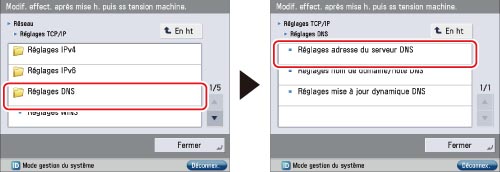
8.
Définir les réglages ci-dessous dans <IPv4> → appuyer sur [OK].

Pour utiliser les mises à jour DNS dynamiques, entrer l'adresse IPv4 du serveur DNS dans [Serveur DNS primaire].
Pour ne pas configurer un serveur DNS secondaire, saisir <0.0.0.0>.
|
IMPORTANT
|
|
Si [BOOTP] ou [DHCP] est réglé sur "Oui" à l'étape 5, l'adresse IP d'un serveur DNS défini manuellement sera remplacée.
|
9.
Appuyer sur [Réglages nom de domaine/hôte DNS] pour [Réglages DNS] → effectuer les réglages suivants dans <IPv4> → appuyer sur [OK].

L'utilisation des mises à jour DNS dynamiques nécessite un nom d'hôte et un nom de domaine.
Nom d'hôte : Appuyer sur [Nom d'hôte] → saisir le nom de la machine → appuyer sur [OK].
Nom de domaine : Appuyer sur [Nom de domaine] → saisir le nom du domaine réseau auquel la machine appartient → appuyer sur [OK].
Nom de domaine : Appuyer sur [Nom de domaine] → saisir le nom du domaine réseau auquel la machine appartient → appuyer sur [OK].
|
IMPORTANT
|
|
Si [BOOTP] ou [DHCP] est réglé sur "Oui" à l'étape 5, le nom d'hôte et du nom de domaine définis manuellement seront remplacés.
|
10.
Appuyer sur [Réglages mise à jour dynamique DNS] pour [Réglages DNS] → effectuer les réglages suivants dans <IPv4> → appuyer sur [OK].
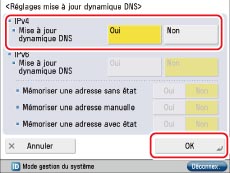
Si [Oui] a été sélectionné pour <Mise à jour dynamique DNS>, il est possible de mémoriser automatiquement l'adresse IPv4, le nom d'hôte et le nom de domaine définis pour la machine sur le serveur DNS au moyen des mises à jour DNS dynamiques. Un serveur DNS dynamique est obligatoire pour utiliser les mises à jour DNS dynamiques.
|
REMARQUE
|
|
Si un serveur DHCP est utilisé sous Windows 2000 Server avec le service DHCP, et que les données DNS de la machine doivent être mémorisées, configurer les paramètres suivants sur le serveur DHCP :
Dans le serveur DHCP, cliquer avec le bouton droit sur l'icône [Etendue] → cliquer sur [Propriétés]. Dans la fenêtre [DNS] de la boîte de dialogue qui s'affiche, sélectionner [Mettre à jour automatiquement les informations de client DHCP dans DNS] → [Mettre à jour uniquement si un client DHCP le demande].
Si un serveur DHCP est utilisé sous Windows Server 2003 avec le service DHCP, et que les données DNS de la machine doivent être mémorisées, configurer les paramètres suivants sur le serveur DHCP :
Dans le serveur DHCP, cliquer avec le bouton droit sur l'icône [Etendue] → cliquer sur [Propriétés]. Dans la fenêtre [DNS] de la boîte de dialogue qui s'affiche, sélectionner [Activer les mises à jour dynamiques DNS en utilisant les paramètres ci-dessous] → [Mettre à jour les enregistrements PTR et A DNS uniquement si des clients DHCP le demandent].
Dans un environnement Active Directory, cliquer avec le bouton droit sur l'icône du serveur DHCP utilisé → sélectionner [Propriétés]. Dans la fenêtre [Avancé] de la boîte de dialogue, cliquer sur [Informations d'identification]. Dans la boîte de dialogue [Informations d'identification de mise à jour dynamique DNS], saisir le nom, le domaine et le mot de passe pour l'environnement Active Directory.
Si un serveur DHCPv4 est utilisé sous Windows Server 2008 avec le service DHCPv4, et que les données DNS de la machine doivent être mémorisées, configurer les paramètres suivants sur le serveur DHCPv4 :
Dans le serveur DHCPv4, cliquer avec le bouton droit sur l'icône [Etendue] → cliquer sur [Propriétés]. Dans la fenêtre [DNS] de la boîte de dialogue qui s'affiche, sélectionner [Activer les mises à jour dynamiques DNS en utilisant les paramètres ci-dessous] → [Mettre à jour les enregistrements PTR et A DNS uniquement si des clients DHCP le demandent].
Dans un environnement Active Directory, cliquer avec le bouton droit sur l'icône du serveur DHCPv4 utilisé → sélectionner [Propriétés]. Dans la fenêtre [Avancé] de la boîte de dialogue, cliquer sur [Informations d'identification]. Dans la boîte de dialogue [Informations d'identification de mise à jour dynamique DNS], saisir le nom, le domaine et le mot de passe pour l'environnement Active Directory.
|
11.
Appuyer sur [OK] → [En ht] → [En ht].
12.
Appuyer sur → [Réglages Firewall] pour [Réseau] → appuyer sur [Filtre d'adresse IPv4].

13.
Définir les réglages ci-dessous → appuyer sur [OK].
En spécifiant les réglages décrits ci-dessous, il est possible de filtrer les paquets reçus et transmis à l'aide des adresses IPv4 et d'améliorer la sécurité lors de l'envoi et de la réception des données entre l'ordinateur et la machine. Il est possible de limiter le risque d'accès non autorisé par une tierce personne en configurant les paramètres pour [Filtre d'adresse IPv4] en fonction de l'environnement utilisé.
Pour interdire l'envoi/la réception de données entre un ordinateur possédant une adresse IPv4 particulière et la machine, définir la politique par défaut du filtre d'envoi ou de réception de façon à autoriser l'envoi/la réception, puis saisir l'adresse IPv4 à interdire. L'envoi/la réception de données entre l'ordinateur ayant l'adresse IPv4 spécifiée et la machine sera désactivé. Par ailleurs, l'interface utilisateur distante ne peut pas être utilisée et il est impossible d'afficher ou de définir les informations relatives à la machine à l'aide d'un utilitaire sur l'ordinateur dont l'adresse IPv4 a été spécifiée. Pour autoriser l'envoi/la réception de données uniquement avec un ordinateur possédant une adresse IPv4 particulière, définir la politique par défaut du filtre d'envoi ou de réception de façon à interdire l'envoi/la réception, puis saisir l'adresse IPv4 à autoriser. L'envoi/la réception de données sera désactivé uniquement entre l'ordinateur dont l'adresse IPv4 est spécifiée et la machine. L'interface utilisateur distante ne peut pas être utilisée et les informations relatives à la machine peuvent s'afficher et être réglées uniquement à l'aide d'un utilitaire sur l'ordinateur dont l'adresse IPv4 a été spécifiée.
Pour refuser l'envoi/la réception des données avec l'ordinateur dont l'adresse IPv4 est spécifiée :
Appuyer sur [Filtre TX] ou [Filtre RX] pour [Filtre adr. IPv4] → régler <Utiliser le filtre> sur "Oui" → appuyer sur [Autoriser] pour <Politique par défaut>.
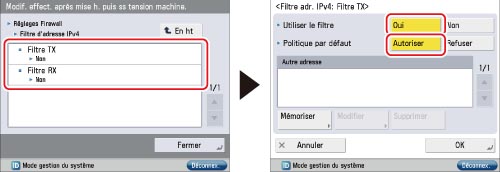
Appuyer sur [Mémoriser] → définir l'adresse ou le préfixe d'adresse IPv4 pour lequel l'envoi/la réception de données doit être refusé → appuyer sur [OK].
Pour spécifier une adresse IPv4 unique : Appuyer sur [Adresse unique] → saisir une adresse IPv4.
Pour spécifier une plage d'adresses IPv4 : Appuyer sur [Plage d'adresses] → [Première adresse] → saisir la première adresse IPv4 → appuyer sur [Dernière adresse] → définir la dernière adresse IPv4.
Pour définir le préfixe d'adresse IPv4 : Appuyer sur [Spécifier préfixe] → appuyer sur [Adresse] → saisir le préfixe d'adresse IPv4 → appuyer sur [Longueur préfixe] → saisir la longueur du préfixe.

|
REMARQUE
|
|
Si une tentative d'envoi/réception est effectuée entre le périphérique ayant l'adresse IPv4 spécifiée dans cette procédure et la machine, un journal d'éléments bloqués sera créé. Pour afficher le journal d'éléments bloqués, voir "Vérification du journal d'éléments bloqués".
|
Pour permettre l'envoi/la réception de données uniquement avec l'ordinateur dont l'adresse IPv4 est spécifiée :
Appuyer sur [Filtre TX] ou [Filtre RX] pour [Filtre adr. IPv4] → régler <Utiliser le filtre> sur "Oui" → appuyer sur [Refuser] pour <Politique par défaut>.
Appuyer sur [Mémoriser] → définir l'adresse ou le préfixe d'adresse IPv4 pour lequel l'envoi/la réception de données doit être autorisé → appuyer sur [OK].
Pour spécifier une adresse IPv4 unique : Appuyer sur [Adresse unique] → saisir une adresse IPv4.
Pour spécifier une plage d'adresses IPv4 : Appuyer sur [Plage d'adresses] → [Première adresse] → saisir la première adresse IPv4 → appuyer sur [Dernière adresse] → définir la dernière adresse IPv4.
Pour définir le préfixe d'adresse IPv4 : Appuyer sur [Spécifier préfixe] → appuyer sur [Adresse] → saisir le préfixe d'adresse IPv4 → appuyer sur [Longueur préfixe] → saisir la longueur du préfixe.
Pour ne pas limiter l'envoi/la réception de données :
Appuyer sur [Filtre TX] ou [Filtre RX] pour [Filtre adr. IPv4] → régler <Utiliser le filtre> sur "Non".
|
IMPORTANT
|
|
Il est possible de mémoriser jusqu'à 16 adresses IPv4, plages d'adresses IPv4 ou préfixes d'adresse IPv4.
La valeur de [Première adresse] doit être inférieure ou égale à celle de [Dernière adresse].
Si l'utilisation d'un protocole ou d'une application d'impression n'est pas autorisée sur le périphérique, celui-ci ne peut pas être employé même si les réglages de [Réglages Firewall] ont été modifiés. Il est donc nécessaire de configurer les réglages pour autoriser le protocole ou l'application d'impression.
En cas d'utilisation de la valeur "255" dans [Longueur du préfixe], aucune adresse IPv4 n'est définie.
En cas d'utilisation de la valeur "0" dans [Longueur du préfixe], toutes les adresses IPv4 sont définies.
|